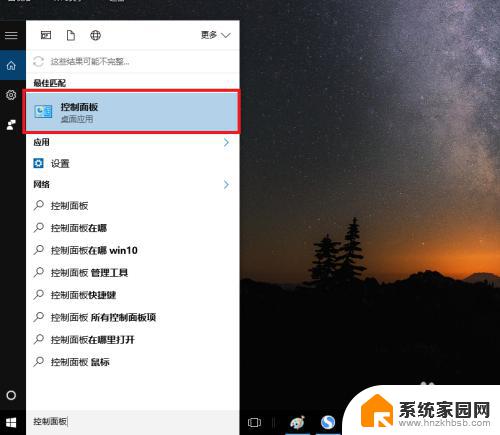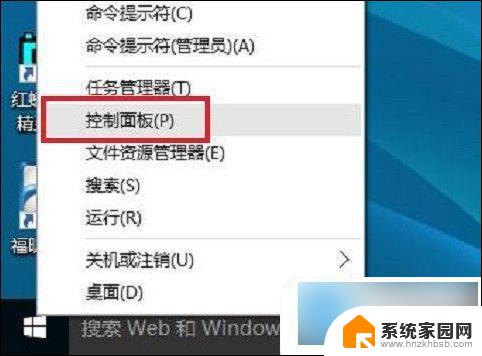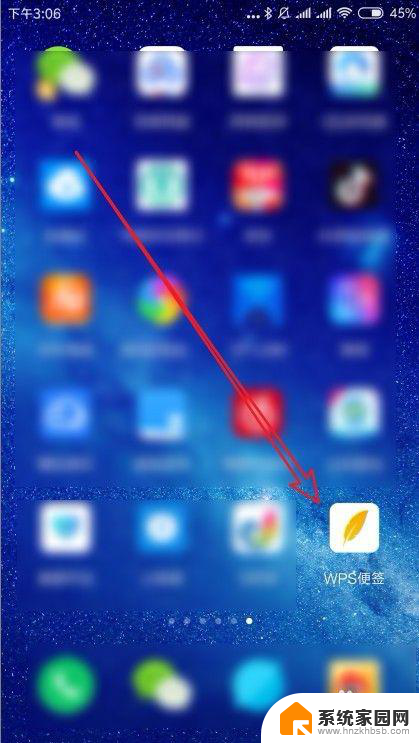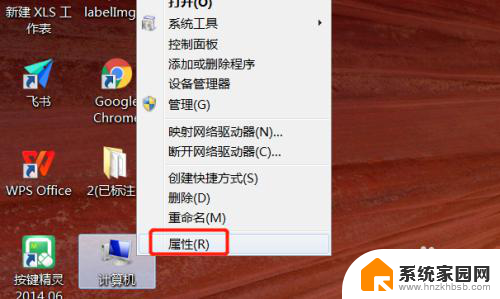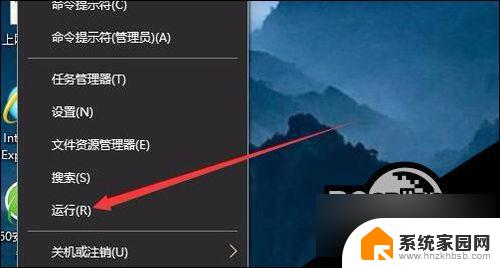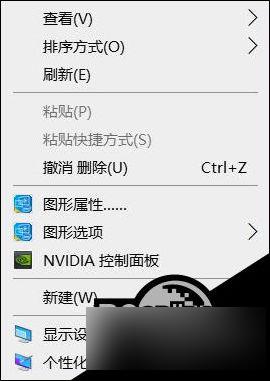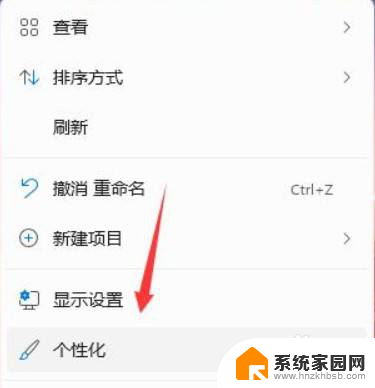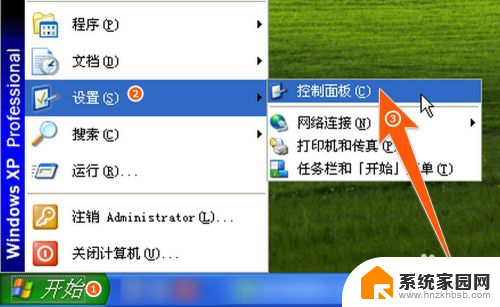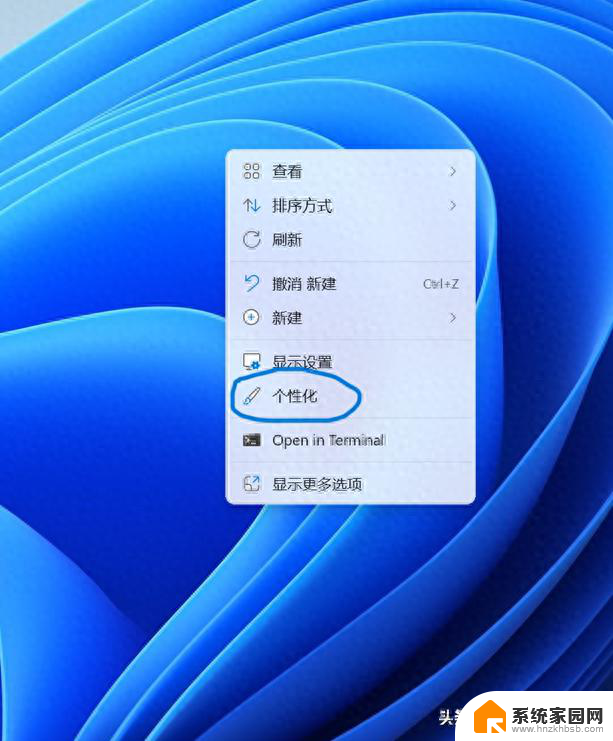如何设置计算机开机密码 control userpasswords2自动登录设置
如何设置计算机开机密码,在如今信息安全意识日益增强的时代,设置计算机开机密码成为了保护个人隐私的重要一环,而在Windows系统中,通过使用控制面板中的control userpasswords2命令,我们可以轻松地进行自动登录设置,为我们的电脑增加一层安全保障。自动登录功能可以让我们在开机时省去输入密码的步骤,提高了使用电脑的便利性。我们也要注意合理设置自动登录密码,避免他人在未经授权的情况下轻易进入我们的计算机。在本文中我们将详细探讨如何通过控制用户密码设置实现自动登录,并提供一些建议,帮助读者更好地保护个人信息安全。
步骤如下:
1.首先我们打开运行进入doc,把密码设置成自己电脑的开机密码。不会用命令就从其他地方设置。
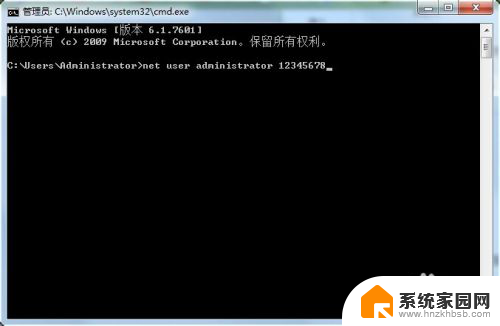
2.打开运行输入‘control userpasswords2’。
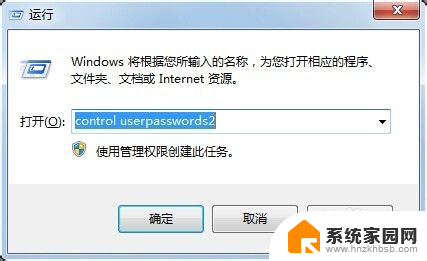
3.选择开机自动进入的用户,并把要使用本机,用户必须输入用户名和密码前面的勾去掉。
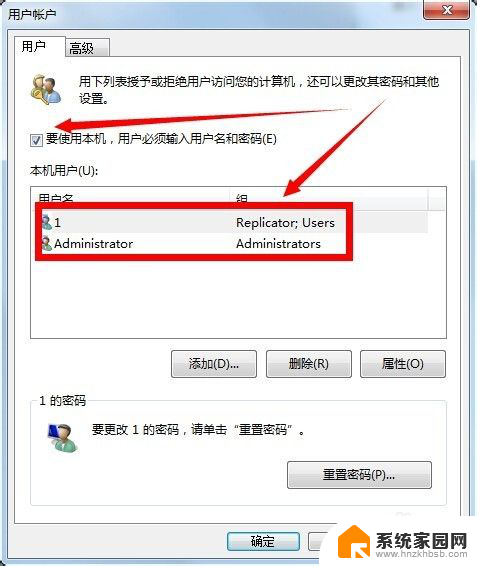
4.设置完成点击应用,弹出自动登录窗口,在窗口中输入开机密码。
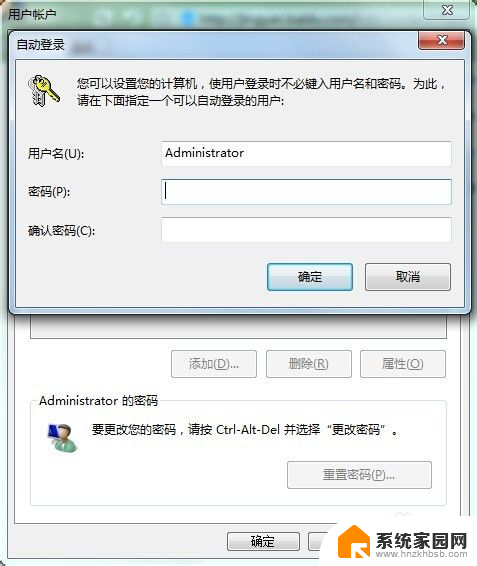
5.并在高级中把要求用户按CTRL+ALT+DELETE前面的勾去掉,最后保存即可。等下次开机就不需要输入密码自动登录了。

以上就是设置计算机开机密码的全部内容,如果你也遇到了类似的情况,可以参照我的方法来处理,希望对大家有所帮助。